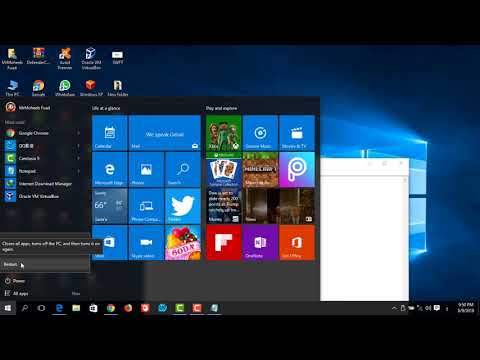يمكن أن تكون المكالمات الهاتفية غير شخصية للغاية. كل ما تحصل عليه هو صوت طقطقة ، مع عدم وجود صور لإضفاء الحيوية على الأشياء. باستخدام FaceTime ، يمكنك استقبال مكالماتك الهاتفية في القرن الحادي والعشرين. استخدمه للدردشة بالفيديو مع أجدادك في جميع أنحاء البلاد أو مع أفضل صديق لك في الشارع. اتبع هذا الدليل السهل لاستخدام FaceTime على جهاز iPad.
خطوات

الخطوة 1. ابدأ FaceTime
اضغط على أيقونة FaceTime على الشاشة الرئيسية لجهاز iPad لتشغيل تطبيق FaceTime. FaceTime هو برنامج مكالمات فيديو يتيح لك إجراء محادثة فيديو مع مستخدمي FaceTime آخرين على iPhone و iPad و iPod Touch و Mac OS X.

الخطوة 2. اختر من تريد الاتصال به
اضغط على جهات الاتصال في أسفل الشاشة واضغط على اسم جهة الاتصال التي تريد الاتصال بها. ستتمكن فقط من الاتصال بمستخدمي FaceTime الآخرين.
- يمكنك أيضًا بدء مكالمات FaceTime من خلال تطبيق جهات الاتصال على جهاز iPad. افتح جهات الاتصال ، وحدد الشخص الذي تريد الاتصال به ، ثم اضغط على زر كاميرا FaceTime.
- يجب أن يكون لديك المستلم في جهات الاتصال الخاصة بك من أجل FaceTime معهم.

الخطوة 3. اختر كيفية الاتصال بالشخص
تظهر معلومات جهة الاتصال على يمين الشاشة. يمكنك اختيار إما إجراء مكالمة فيديو أو مكالمة صوتية. اضغط على الزر المناسب للمكالمة التي تريدها.
للاتصال بشخص ما على FaceTime ، ستحتاج إما إلى رقم هاتفه أو عنوان بريده الإلكتروني. إذا كنت تحاول FaceTime مع شخص ما يستخدم iPhone ، فحاول استخدام رقم الهاتف أولاً. إذا كانوا يستخدمون iDevice مختلفًا ، فاستخدم عنوان البريد الإلكتروني

الخطوة 4. انتظر حتى يتم توصيل المكالمة
سيقوم جهاز جهة الاتصال بإعلامهم بأنهم يتلقون مكالمة FaceTime. بمجرد الرد ، ستبدأ مكالمة FaceTime.

الخطوة 5. ابدأ الحديث
عند اتصال المكالمة ، يتم عرض فيديو جهة الاتصال بملء الشاشة أثناء عرض الفيديو في مربع صغير في زاوية الشاشة. أثناء المكالمة ، يمكنك النقر على زر الميكروفون لكتم صوت المكالمة أو زر الكاميرا للتبديل إلى الكاميرا الخلفية لجهاز iPad. اضغط على زر إنهاء لإنهاء المكالمة.
نصائح
- تتيح مكالمات FaceTime عبر شبكة Wi-Fi مقاطع فيديو أوضح ولا تستخدم بياناتك من رصيد بيانات الجوال.
- يمكنك النقر على مربع معاينة الفيديو وسحبه إلى موقع جديد على الشاشة إذا كنت ترغب في ذلك.
تحذيرات
- يمكنك فقط إجراء مكالمات FaceTime مع مستخدمين آخرين لأجهزة FaceTime (أجهزة Mac و iPhone و iPads و iPod touch) التي لديها اتصال بالشبكة
- إذا كان بإمكانك استخدام FaceTime عبر 3G ، فسيتم خصم البيانات المستخدمة من المبلغ الذي يسمح به مشغل شبكة الجوال كل شهر.